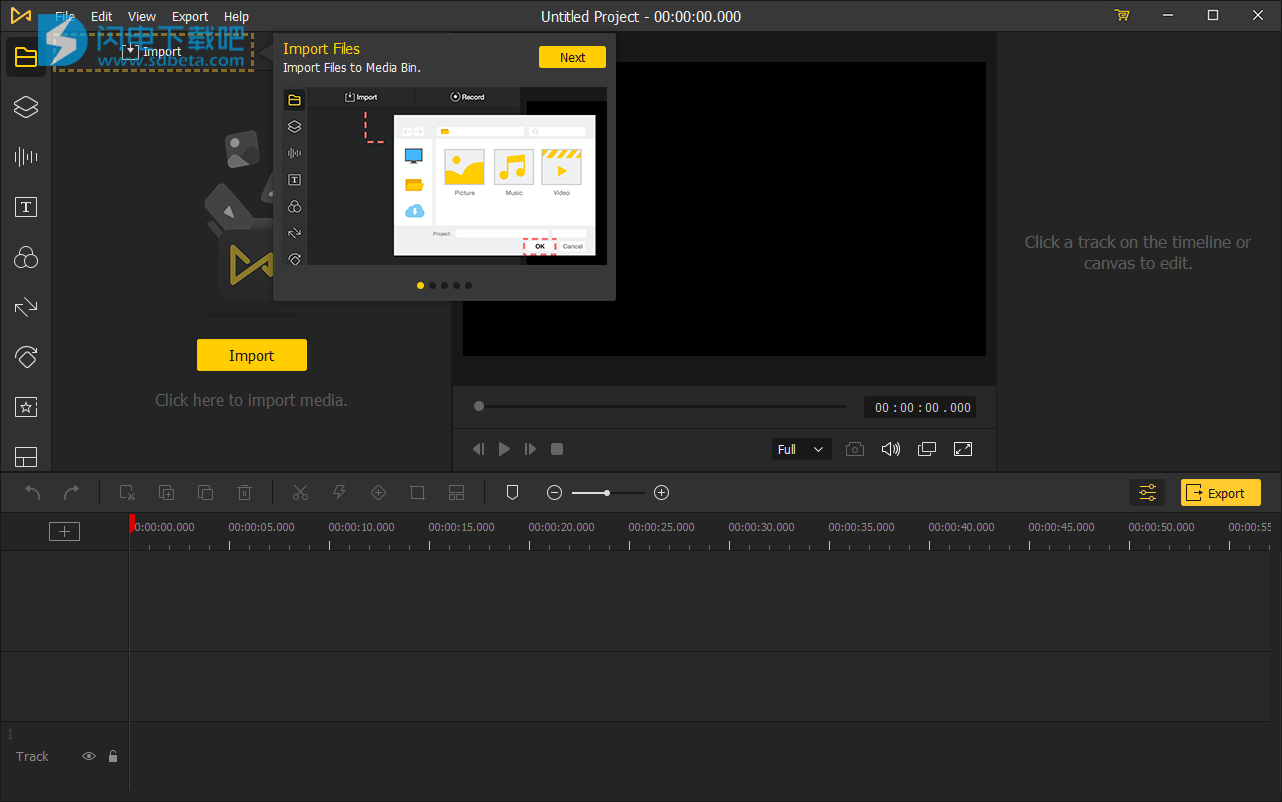TunesKit AceMovi破解版是一款功能强大的视频编辑如案件,为您快速创作和编辑高质量视频带来完善的功能,配备了丰富的功能,如滤镜、转场、标题和其他酷炫效果,可以帮助您更轻松地讲故事。此外,内置的库存库为您提供了大量的视频、图像和音频资产,因此您可以无限制地编辑视频。简单直观的界面,可以简单地录制您的屏幕或导入您的媒体,拖放文本、音乐、过渡和更多效果,然后导出和共享您的视频
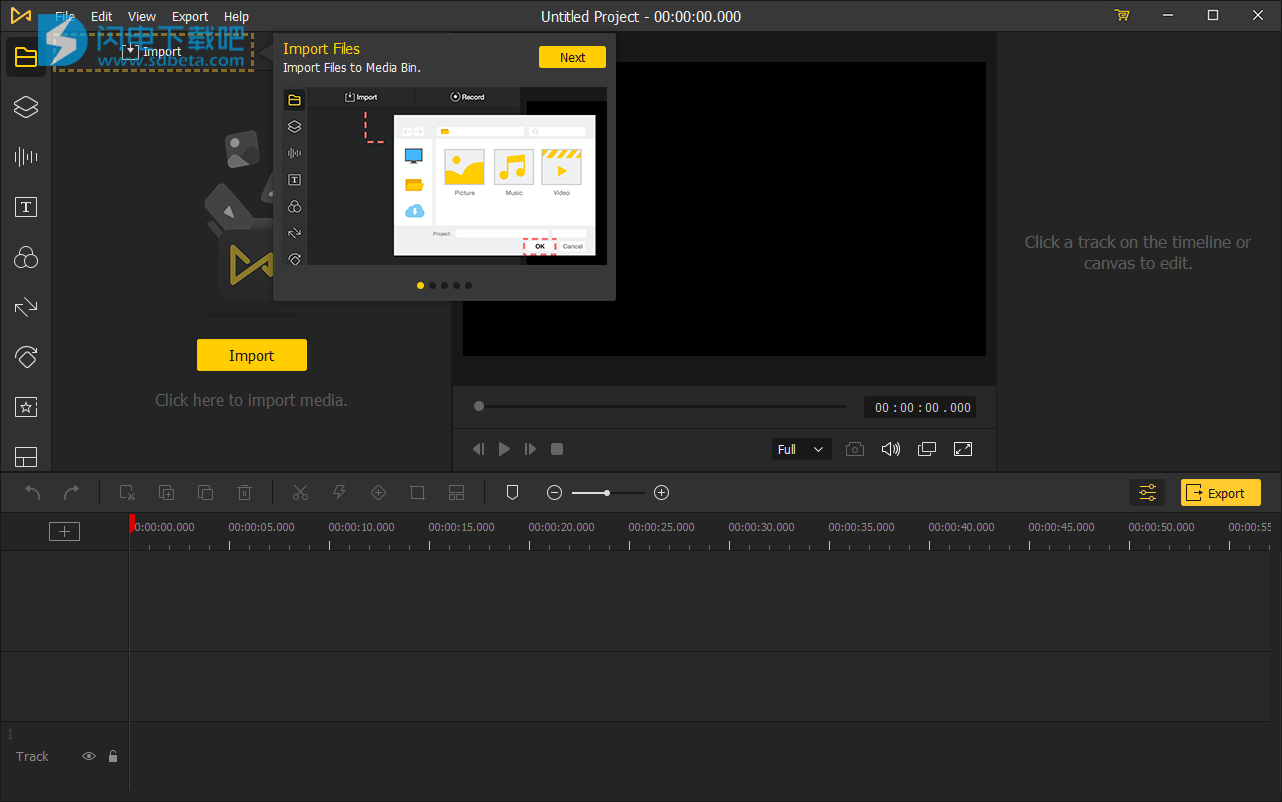
安装激活教程
1、在本站下载并解压,如图所示

2、双击AceMovi.exe运行安装,勾选我接受协议

3、选择软件安装路径

软件功能
1、使用方便,但功能强大特征
作为一款易于使用的视频编辑器软件,适用于Windows或Mac的TunesKit AceMovi Video Editor能够通过丰富的功能简化您的视频编辑。您可以使用裁剪、分割、旋转、调整速度等基本编辑功能,或使用高级效果创建引人注目的视频,如滤镜、动画、转场、行为、文本、音频等。
2、发现完美资源来自内置媒体库
TunesKit AceMovi Video Editor拥有适用于任何项目的海量素材库,包括视频、图像、音乐曲目和模板等。您可以选择任何资产来创建引人入胜的视频。目前,它已经拥有数以千计的资产,并且随着我们策划更多资源,它将继续增长。
3、出口并将您的精美视频分享到任何平台
一切都经过精心定制后,您现在可以将视频保存到本地计算机或在线分享您的故事,如YouTube、Vimeo、Facebook等。它支持各种流行的视频格式和设备,包括MP4、M4V、MOV、MKV、MPG、3GP、3GP-2、OGV、iPhone、iPad、Apple TV、Galaxy系列、华为、Xbox、PSP、LG TV等。
4、高级录音
在电脑上录制视频通话、软件、网站、PPT等。
5、编辑时预览
您可以在编辑时轻松实时预览视频。
6、简单易学
AceMovi易于学习,无需专业编辑技能。
使用帮助
1、启动TunesKit AceMovi视频编辑器并添加媒体文件
安装完成后,请在桌面上打开TunesKit AceMovi。您将在顶部菜单栏上看到两个选项-“导入”和“记录”。如果您已有视频、图像或音频文件,只需单击“导入”按钮或大“+”图标即可将要编辑的媒体文件添加到TunesKit。
如果您没有现成的视频,想制作视频教程等,可以点击“录制”按钮启动内置的录屏应用。然后您可以先捕获屏幕,视频将自动添加到媒体箱中。查看更多详细信息:如何使用TunesKit录制屏幕>>
注意:此步骤用于创建一个新项目。如果您想继续编辑旧项目,只需双击项目文件,或转到“文件”>“打开项目”或“打开最近”以在TunesKit中打开它。
2、编辑视频、图像、效果、文本、音频等。
在TunesKit界面的左侧,您将看到一个媒体库媒体图标部分,您可以在其中将媒体导入程序,例如视频、图像或音频等。
在时间轴上有多个音乐或视频轨道的底部。这是您安排和编辑媒体剪辑或效果的地方。
媒体库和时间线之间是工具栏,您可以在其中找到一些简单的编辑工具来修剪、拆分、裁剪、缩放或标记您的视频。
界面的中心是预览窗口,它使您可以即时预览您的项目,无论您在时间线中所做的任何更改。
当然,您也可以在界面右侧设置图标的编辑窗口中点击设置图标,调整媒体文件的位置、均衡器、音量、亮度、饱和度、对比度、色相等参数。
现在是您发挥想象力和创造力的时候了。要使用这些效果中的任何一种,您只需将文件拖放到所需时间线的适当位置即可。
图书馆图标“元素”——这是TunesKit AceMovi的预设资源。在这里,您可以找到越来越多的背景图片、贴纸、箭头等。
音频图标“音频”–在此选项卡中,您可以通过拖放添加免版税的背景音乐和鼓舞人心的音效,如爆炸、冲击、超级马里奥等。
文字图标“文本”——使用形状、箭头、标注、下三分之一和草图运动来突出视频中的那些重要点。
过滤器图标“过滤器”——为了增强您的视频,您可以应用不同的创意过滤器,让您的精彩视频更上一层楼。
过渡图标“过渡”——为了让您的视频更加自然流畅,您可以在两个视频或图像之间或单个视频剪辑和图像之间添加过渡。
动画图标–您可以应用各种动画,如呼吸、淡入淡出、扩展等,使您的视频更具吸引力。
区域图标“区域”–这里有一些有用的区域效果,您可以应用到视频剪辑,例如马赛克、放大、模糊等。
分屏图标“分屏”–以独特的方式将您的屏幕分成两个或多个部分,让您的乐趣倍增视频编辑。
3、将您的视频导出到计算机或设备
导出视频文件
完成视频项目的编辑后,您现在可以单击右侧的黄色“导出”按钮将其导出到您的计算机或其他设备,包括iPhone、iPod、Apple TV、Samsung Galaxy、Android Generic、Xbox One、Smart TV,等玩。您还可以在YouTube、Facebook、Vimeo等在线网站上分享您的视频。
在导出窗口中,您可以将视频保存为各种流行的格式,例如MP4、AVI、MOV、MKV、MPEG-1、MPEG-2、OGV、4K视频、3GP、3GP-2等。您可以还可以更改视频名称和路径,在输出前自定义视频质量、编解码器、分辨率、帧率、比特率等。